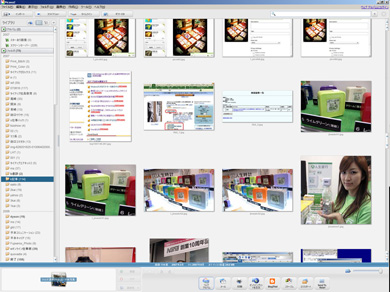Picasa2の操作Tips 3連発:3分LifeHacking
Picasa2で高速に画像を全画面表示する方法は、意外なショートカットだった。スライダーバーで選べる以上に、サムネイルサイズを大きくする方法も。
Googleが無償で提供する画像管理ソフト「Picasa2」。複数の画像を、サイズ可変のサムネイルを見たり、シンプルなレタッチ機能を備えたり、ファイル名やキーワード(ITPC)、Exif情報から簡単に検索して表示する画像を絞り込めたり。また軽快な動作も特徴だ。
今回はPicasa2の、あまり知られていないキーボードショートカットを3つ紹介しよう。
[Ctrl]+[Enter]、[Alt]+[Enter]
画像を選択して[Enter]を押すと、その画像の編集モードに移行。再度[Enter]を押すと、一覧表示であるライブラリビューに戻る。これは基本だ。
さらに[Ctrl]+[Enter]を押すと、エクスプローラでその画像が入っているフォルダが開く。実体の画像をファイルとして操作するときに使う。
また[Alt]+[Enter]を押すと、エクスプローラ同様、画像のプロパティを見ることができる(7月4日の記事参照)。基本的にはExif情報や、ITPCキーワードなどをチェックすることができる。
[Ctrl]+矢印キー
意外に便利なのが[Ctrl]+矢印キーだ。普通に上下キーを押すと、画像の一覧部分が上下にスクロールすると、[Ctrl]キーを押しながらだと、左のフォルダ欄が移動する。うまく使えば高速に必要な画像にたどり着ける。 ちなみに[Space]キーを押すと1画面ずつ下にスクロールすることも覚えておきたい。
また[Ctrl]+[左右]キーを押すと、サムネイルサイズを変更することができる。段階は全部で29段階。画面右下のスライダーと違い細かなサイズの調整はできないが、スライダーで最もサイズを大きくしたときよりもさらに大きくできるのがTipsだ。横幅で数えて、スライダーで最大にしたときの約2倍まで拡大できる。
[Ctrl]+[Alt]
最後に、画像の上にマウスカーソルを当てた状態で、[Ctrl]+[Alt]を押してみよう。メタキーとメタキー。珍しいショートカットだ。正確に言うと、[Ctrl]を押したまま[Alt]を押す。すると[Alt]キーを押している間中、その画像が全画面表示されるのだ。
Picasaでは全画面表示の方法がわかりにくいが、このショートカットを知っておけば、素早く、次々と画像を全画面で見ることができる。
ちなみに[Ctrl]+[Alt]+矢印キーを押すと、あなたのPCでは何が起こっただろう? PCによっては画面が大変なことになったのでは?
グラフィックスチップにIntel 82855を使っていて、Intelのドライバが入っているPC(ThinkPadのX60や、Dell、エプソンダイレクトなどのPCの一部)では、[Ctrl]+[Alt]+矢印キーに画面回転のホットキーが割り当てられている場合がある。うまく使えば、縦型の外付けディスプレイをそのまま使えたり、相手に向けてディスプレイを開き、画面を反転させて使ったりすることが可能だ。
また意図せずこのショートカットを押してしまい、画面が回転してしまったときも、あわてず[Ctrl]+[Alt]+[上]を押して元に戻そう。
なお「Google Earth」では[Ctrl]+[Alt]+矢印キーは、ズームイン・アウトのキーとなっているが、上記のようなPCではホットキーがぶつかってうまく動作しないとGoogleは告知している。
関連記事
- LifeHack(ライフハック)
- [Alt]キーのちょっとした小技
[Alt]+[Tab]や[Alt]+[F4]、そしてもちろん[Ctrl]+[Alt]+[Del]──。それ以外に[Alt]キーは何に使うのだろうか? - 入力の手間を省く、10のExcelショートカット
- タブブラウザを便利に使うショートカット【タブ編】
- 第1回 キーボードショートカットを活用するホームポジション
- よく使うアプリの画面最大化ショートカット
関連リンク
Copyright © ITmedia, Inc. All Rights Reserved.
アイティメディアからのお知らせ
人気記事ランキング
- 守ったつもりが、守れていなかった アスクルのランサム被害報告書の衝撃
- アサヒのランサムウェア被害はなぜ起きたのか? 凶悪グループ「Qilin」のリアル
- 高校が「Wi-Fi 6」無線LANを導入した切実な理由 “教員の残業”を招いた問題とは?
- アスクル、ランサムウェア被害の全容公表 流出した顧客情報と侵入経路が判明
- IT人材の偏りが招く「国難」 IPA登氏、労働価値がスケールする領域への人材転換を提言
- iPhoneなどApple製品にゼロデイ脆弱性 悪用も確認済みのため注意
- ITエンジニア3200人が選ぶ、オフィス出社が「肯定」できる条件【調査】
- 復旧できない「7割の企業」で何が起きている? ランサムウェア被害からの“復旧力”を考える
- AIエージェントは本当に戦力になるのか “AI部下”育成術をSakana AI研究者に聞いた
- 人間より優秀? 自律型AIペンテスターツール「Shannon」が登場